Objetivo: automatizar alvo, resultado de Indicadores e cadastro de Pessoas de qualquer banco de dados, através de uma consulta sql com layout específico.
Como acessar: menu Planejamento -> Funcionalidades -> Extrator EPA
Como configurar Automatização de Indicadores
01 – Configurar conexão com Banco de dados de ORIGEM das informações
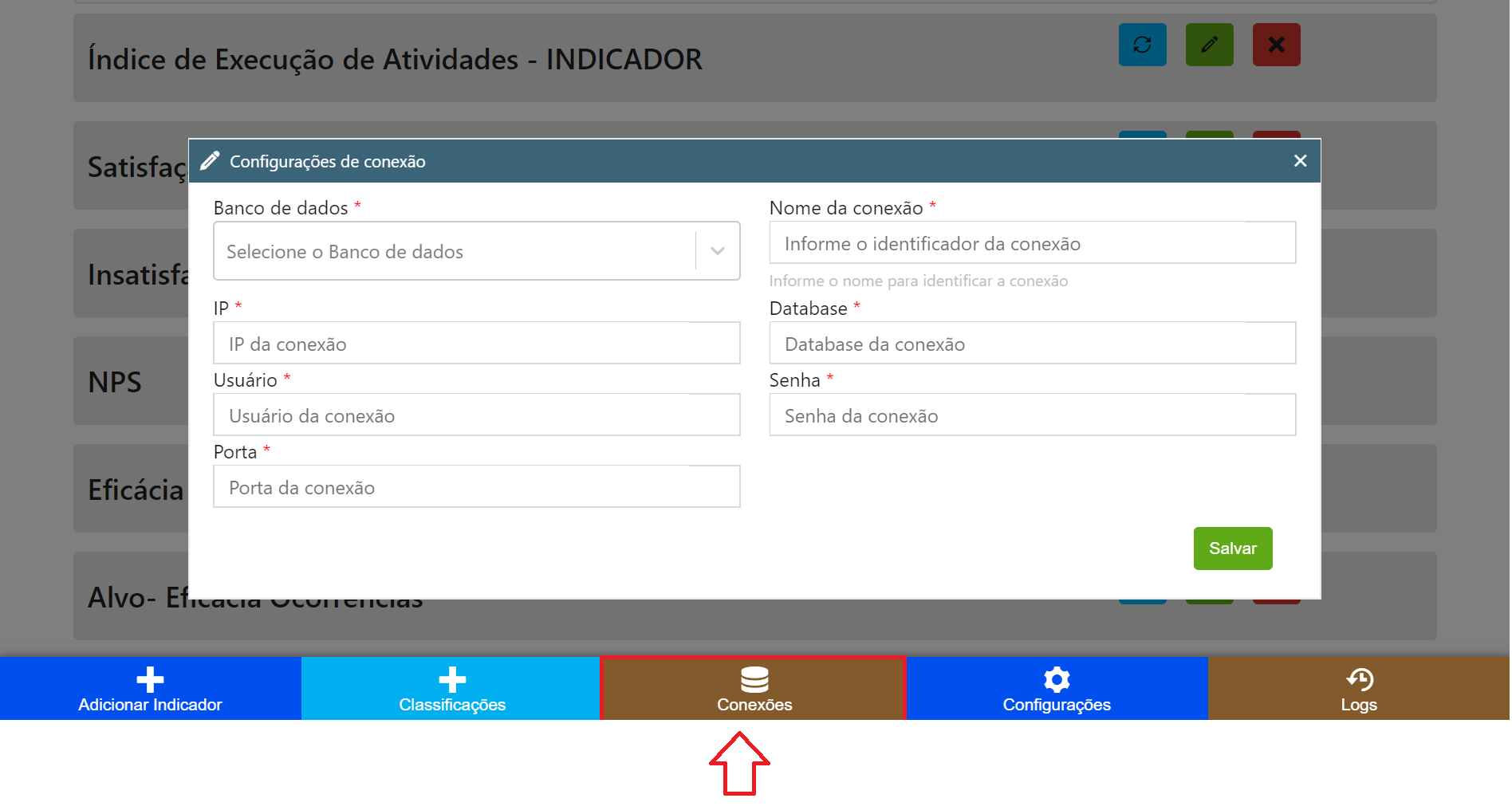
Para criar uma nova conexão, clique em Conexões (sinalizada na Imagem). O EPA abrirá o formulário de conexão.
Em Banco de Dados haverá algumas opções, caso o banco de dados utilizado na sua empresa não esteja nessa listagem será necessário contato com a Simeon para configuração.
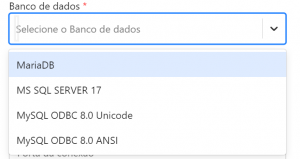
Será necessário informar todos os dados de conexão: IP, nome do banco, usuário ( poderá ser apenas de leitura ), senha, porta e um nome deverá ser dada a essa conexão.
02 – Criar Classificações:
As classificações existem para que possamos classificar, organizar os indicadores por grupos.
Exemplo: Ocorrências: irei agrupar aqui todos os indicadores do módulo de Ocorrências.
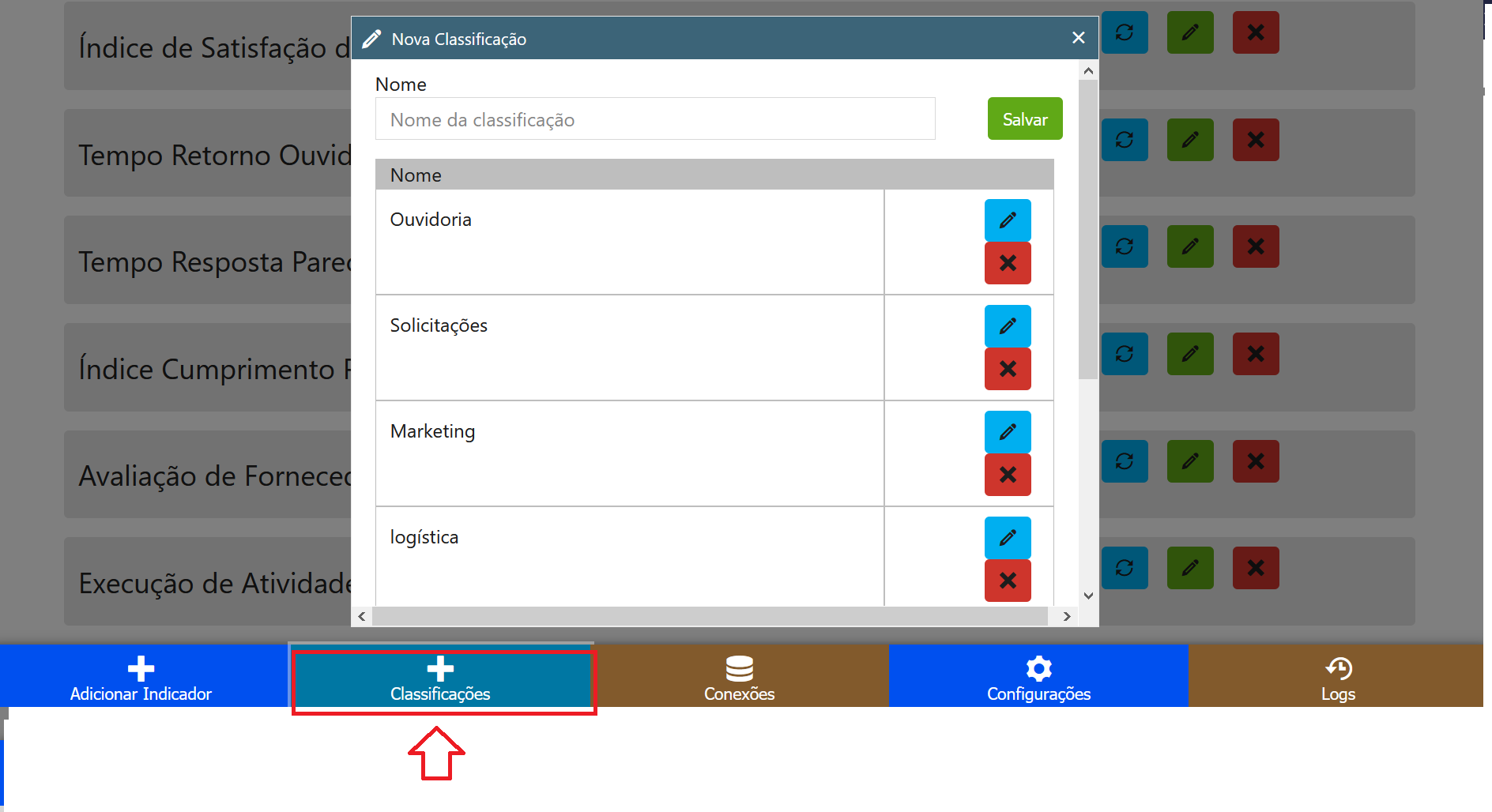
Para criar, basta clicar no botão + Classificações (sinalizada na Imagem acima).
03 – Configurar Indicadores
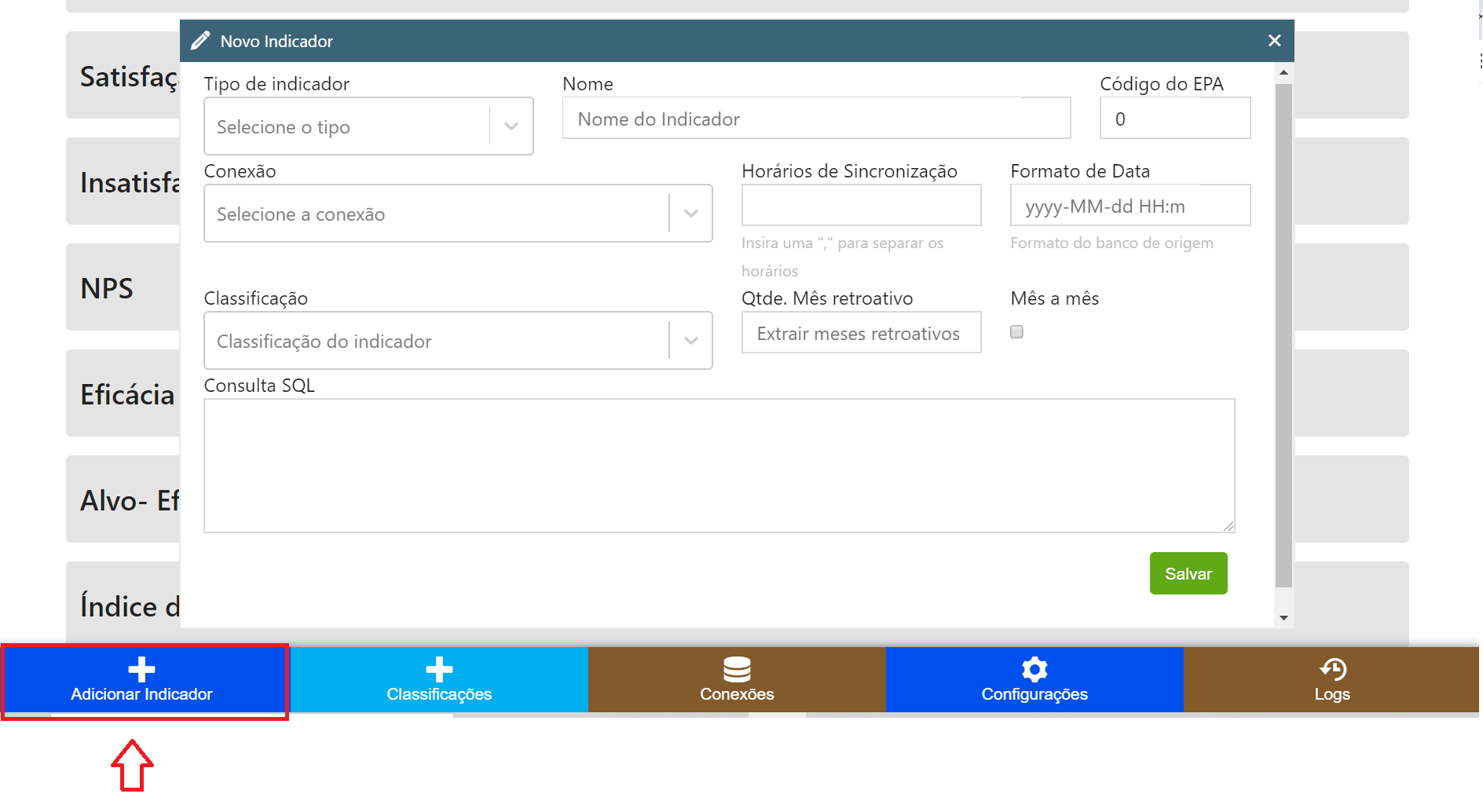
Para criar a Automatização de Indicadores clique em +Adicionar Indicador (sinalizada na Imagem).
Deverá ser selecionado o Tipo de Indicador ou automatização que deseja, o layout da Consulta SQL, deverá corresponder ao item selecionado.
| Tipo | SQL | Campos Opcionais |
| Indicador | SELECT campo as data, campo as valor, campo as obs1, campo as obs2, campo as obs3, campo as obs4, campo as obs5, campo as obs6, campo as obs7, campo as obs8, campo as obs9, campo as obs10, campo as usuario, campo as codigoexterno FROM ??????? WHERE ??????? data >= ‘$datainicio’ and data<= ‘$datafim’ |
campo_filho, (quando existe subindicador) peso, (quando o indicador utilizar média ponderada) numerador, denominador ( quando o indicador tiver a configuração de “Executar divisão dos valores no cálculo do resultado. Fator de multiplicação” em suas configurações gerais )
etapa_composta (permitir importar valores específicos para a etapa composta) |
| Alvo | SELECT 0 as alvoTipo ( 0 valor normal , 1 alvo referência , n de acordo com a tabela alvo_tipo) ,0 as usuario (informar zero quando não existir usuário) ,data , campo as ncriterio_1 ,campo as ncriterio_2 , campo as ncriterio_3 , campo as ncriterio_4 , campo as ncriterio_5 , campo as ncriterio_6 , campo as ncriterio_7 , campo as ncriterio_8 ,campo as ncriterio_9 ,campo as ncriterio_10 ,campo as valor FROM ??????? WHERE ??????? data >= ‘$datainicio’ and data<= ‘$datafim’ |
campo_filho, peso, etapa (Quando informado, o sistema irá ignorar o campo data). |
| Clientes |
SELECT ,campo as codigo_protocolo ,campo as questionario_id
,campo as campanha_nps
,campo as data_envio_questionario
,id_externo_unidade ,campo as data_atendimento_importacao |
,campo as origem (É uma variável obrigatória para não ter uma duplicidade de registros)
,campo as telefone ( Se refere ao campo no cadastro da pessoa Telefone 1)
Os campos: questionario_id, campanha_nps, data_envio_questionario; são opcionais, mas são obrigatórios caso queira incluir um cliente como participante em uma Campanha NPS. |
- Informe um nome para essa automatização do indicador, informe o código do indicador no EPA, selecione a conexão que já deverá ter sido criada no passo 1, informe o horário que deverá sincronizar e tecle enter, informe o formato de data do banco de dados de origem, a classificação.
- Informe a Qtde Mês Retroativo, ex. o sistema sempre pega o mês atual, porém se quiser importar automaticamente, os últimos 2 meses, basta informar 2 nesse campo.
- Executar Mês a Mês: essa opção é utilizada quando temos apenas uma data final no critério da consulta. Ex. Inadimplência, pegar tudo que está em aberto até o final do mês independente da data de origem do débito.
- Clique em Salvar.
Observação:
Para os campos na configuração de clientes o: “codigo_protocolo” e “id_externo_unidade”, ambos são de tipo número inteiros, e não são obrigatórios. Para conseguir adicionar um cliente com origem com unidade gerencial tem que adicionar estes dois campos.
04 – Atualizar Indicador
Independente do horário configurado, o usuário com permissão poderá no Extrator EPA, poderá executar atualização de algum indicador manualmente. Para isso, ele deverá informar o período e clicar no botão de atualizar do indicador em questão, conforme sinalizado na imagem abaixo:
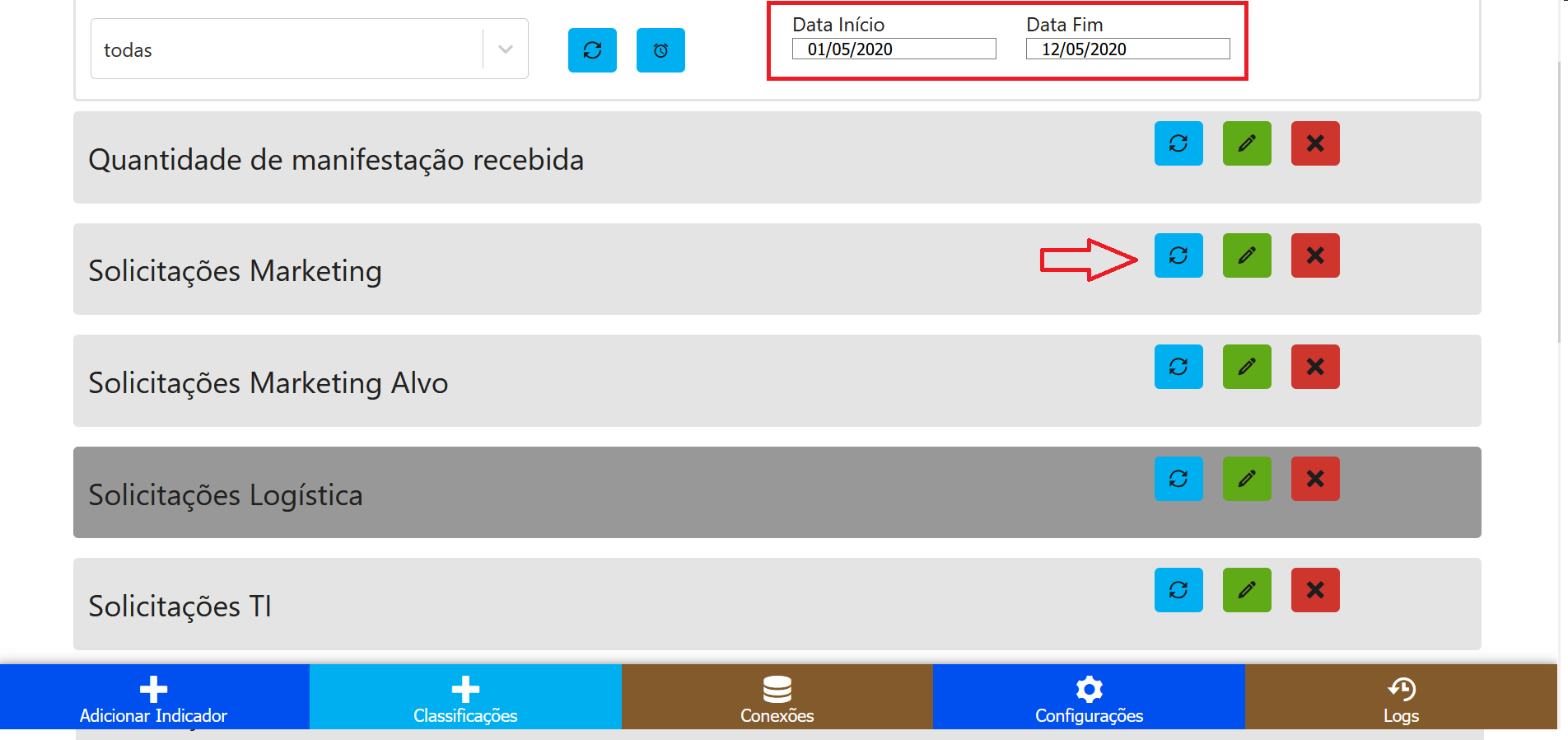
05 – Monitoramento do Extrator
Existe a opção de Log, onde poderão ser acompanhas as últimas execuções realizadas pelo Extrator.
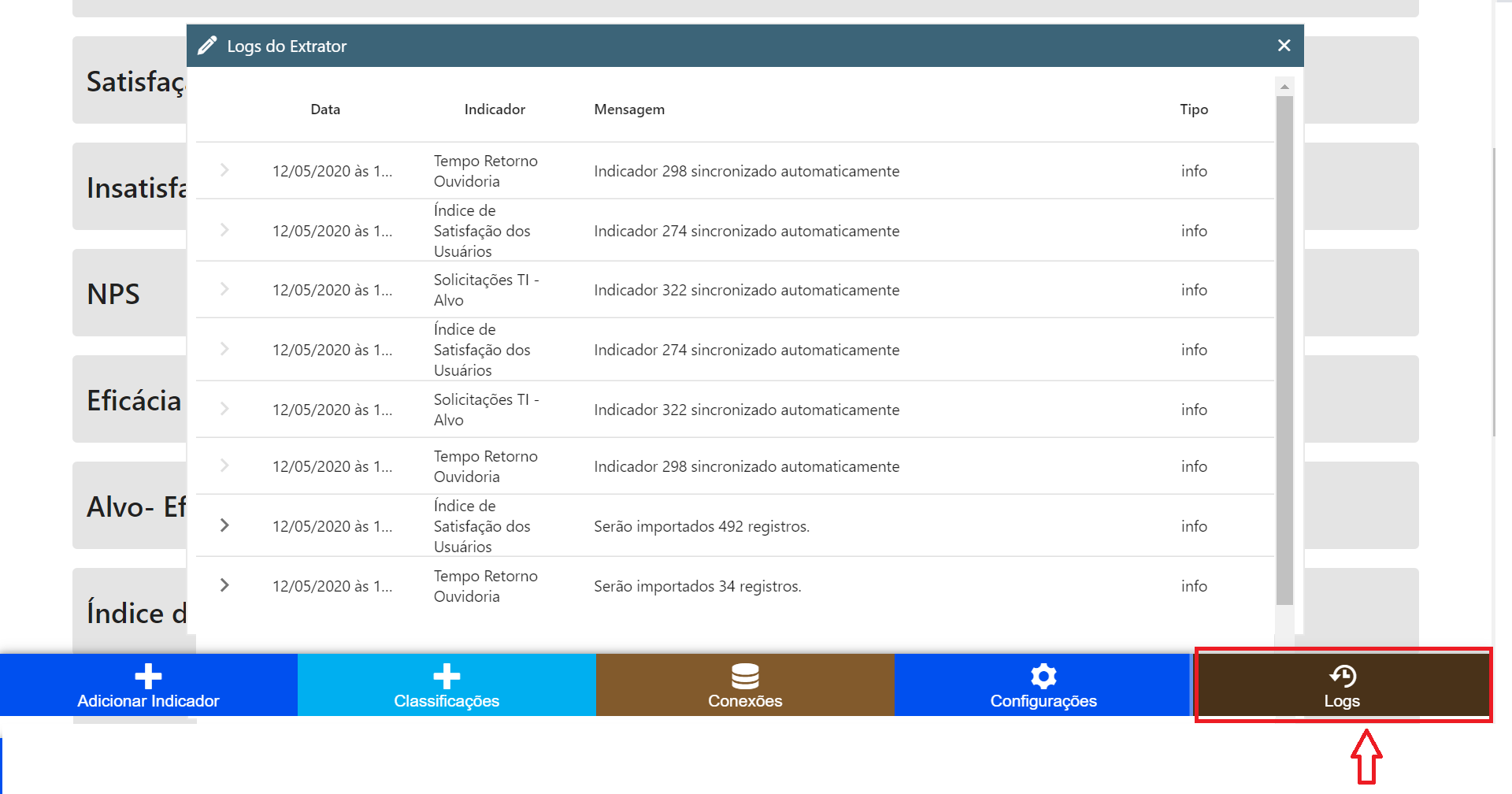
Acesse nossos artigos para saber mais sobre o o extrator e automatização de indicadores!
Etapas para Automatização de Indicadores
